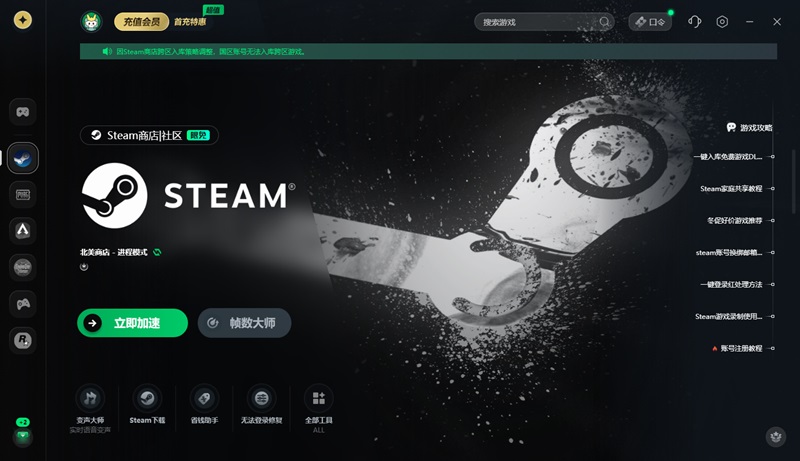steam更新不了、更新失败怎么办?解决指南
2025-05-06
Steam 平台时不时就需要更新,有的玩家遇到更新不了或者更新失败的情况。针对Steam更新出现的问题,下面给大家分享一系列解决方法,让 Steam 顺利更新。

一、检查网络连接和优化
1.检查网络连接:设备连接的网络要是不稳定或者压根连不上,就会导致Steam更新不了。检查设备连接的网络是否出现问题,若有问题,可以重启路由器,恢复网络连接。或者更换其他网络连接,让网络连接更稳定。
2.优化网络连接:Steam 的服务器位于国外,国内玩家直连的话,网络容易出问题。建议使用网络优化工具迅游加速器来优化网络。打开迅游客户端,搜索并加速“Steam”,加速完成后可以改善网络环境,解决因网络问题导致的Steam更新不了等情况。迅游加速器免费加速Steam,另外点击“口令”输入“迅游好用”可以获取免费加速时长,而且迅游还有针对大学生的优惠活动。
二、检查Steam平台
1.清理 Steam 缓存:Steam 更新的时候会产生一些缓存文件,要是这些文件出问题或者太多了,就可能导致更新失败。先把 Steam 客户端关掉,然后找到 Steam 的安装目录,在这个目录下找到 “steamapps” 文件夹,把里面的 “downloading” 和 “package” 这两个文件夹删掉就行(可以备份一下)。删完之后,重新打开 Steam 客户端,再进行更新 。
2.验证 Steam 客户端完整性:Steam 客户端自身要是有损坏或者文件缺失,也会更新失败。在 Steam 安装目录里,找到 Steam 的快捷方式图标,右键点击它,选 “属性”,在 “目标” 那一栏的内容后面,加上 “ -tcp”(注意,“-tcp” 前面得有个空格),然后点 “确定”。这样设置之后,能让 Steam 通过 TCP 协议连接,说不定就能解决更新问题了 。
三、检查电脑设置
1.关闭防火墙及安全软件:电脑上装的防火墙、杀毒软件这些安全程序,有时候会把 Steam 的更新请求当成有风险的操作,阻止更新。建议先关闭防火墙和安全软件,之后再进行更新,看能否解决问题。
2.检查磁盘空间:要是电脑磁盘空间不够了,Steam 也更新不了。打开 “此电脑”,看看 Steam 安装的那个磁盘分区还剩多少空间。
以上就是steam更新不了、更新失败怎么办?解决指南。
迅游加速器免费加速steam,能更有效地为玩家解决steam进不去、登录失败、错误代码和steam游戏下载速度慢、卡顿、掉线、延时高、登录难等问题,助力流畅游玩游戏,点击即可下载体验!